Цей урок покаже Вам, як можна за допомогою програми adobe photoshop поміняти колір очей на фотографії, надавши їм чудовий ефект.
Приступимо до нашого уроку.
Крок 1. Для початку Вам необхідно відкрити фотографію, на якій Ви збираєтеся міняти колір очей.
Як Ви можете помітити, фотографія якісна і очі дівчини на ній і без того красиві, але ми можемо зробити їх ще красивіше!

Крок 2. Використовуючи інструмент овальної області виділення (в англійській версії Eliptical Marquee tool; інструмент можна викликати гарячої кнопкою M), виділіть очей для того, щоб при зміні кольори не змінився колір решти зображення.
Зображення нижче показує як потрібно зробити виділення:

Крок 3. Будьте акуратніше, виділяючи очей, тому що можна випадково зачепити повіку, але ж нам потрібно змінити колір очі, а не століття, але ж?
Щоб прибрати повіку з виділення, виберіть інструмент Прямолінійне ласо - Polygonal lasso tool (гаряча кнопка L)
Тепер затисніть Alt і відніміть з виділення зайву область. Результат цього кроку:


Крок 4. Переходимо на палітру шарів. Там необхідно затиснути опцію «створення нового шару, що коректує» - create new fill or adjustment layer. і після цього вибрати «колірний баланс» - color balance.
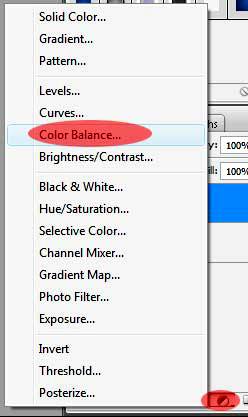
У вікні, яке з'явиться, Ви можете надати собі свободу у виборі нового кольору для корректируемого очі.
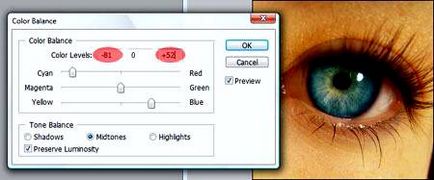
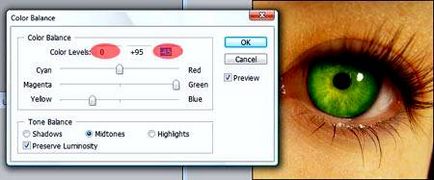
Крок 5. І в заключному етапі нашого уроку. Виділіть шар, що коректує, змініть в параметрах накладення вихідну опцію на «перекриття» - overlay.
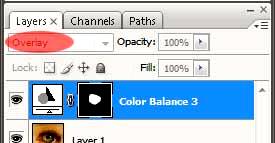
Ви можете знову спробувати змінити змішування, щоб результат був ще більш вражаючим.
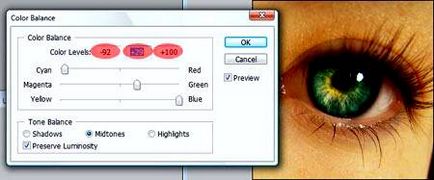
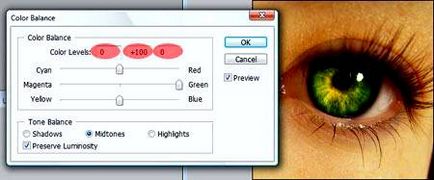
Насолоджуйтесь результатом! Якщо щось не вийшло, не турбуйтеся, спробуйте знову. Бажаємо успіхів!